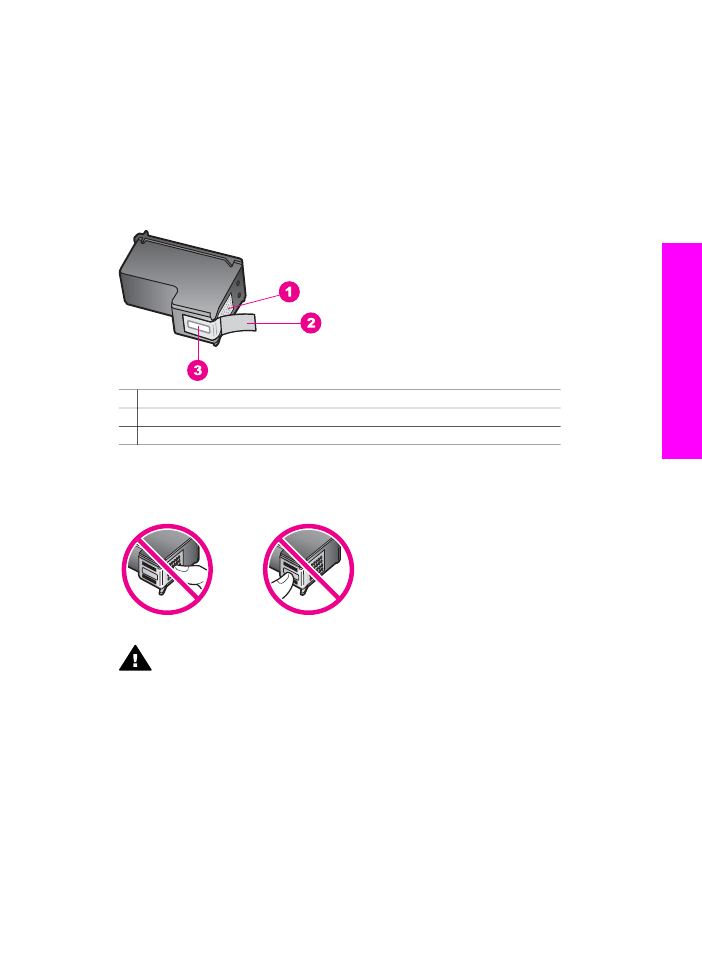
Drukas kasetņu nomaiņa
Ja drukas kasetnē tintes līmenis ir zems, kontrolpaneļa displejā parādās ziņojums.
Piezīme
Jūs varat pārbaudīt aptuveno atlikušās tintes daudzumu jūsu kasetnēs,
lietojot HP Image Zone programmatūru, kuru saņēmāt ar jūsu HP all-in-one.
Informāciju par tintes līmeņa pārbaudi no HP Director skatīt ekrānā
redzamajā HP Image Zone Help (HP Image Zone palīdzībā), kuru saņēmāt
ar programmatūru.
Kad jūs saņemat zemas tintes līmeņa brīdinājuma ziņojumu kontrolpaneļa displejā,
pārliecinieties, vai jūs varat nomainīt drukas kasetni. Drukas kasetnes ir jānomaina arī
Lietotāja rokasgrāmata
97
uz
tur
ēšana
HP
all-in-one
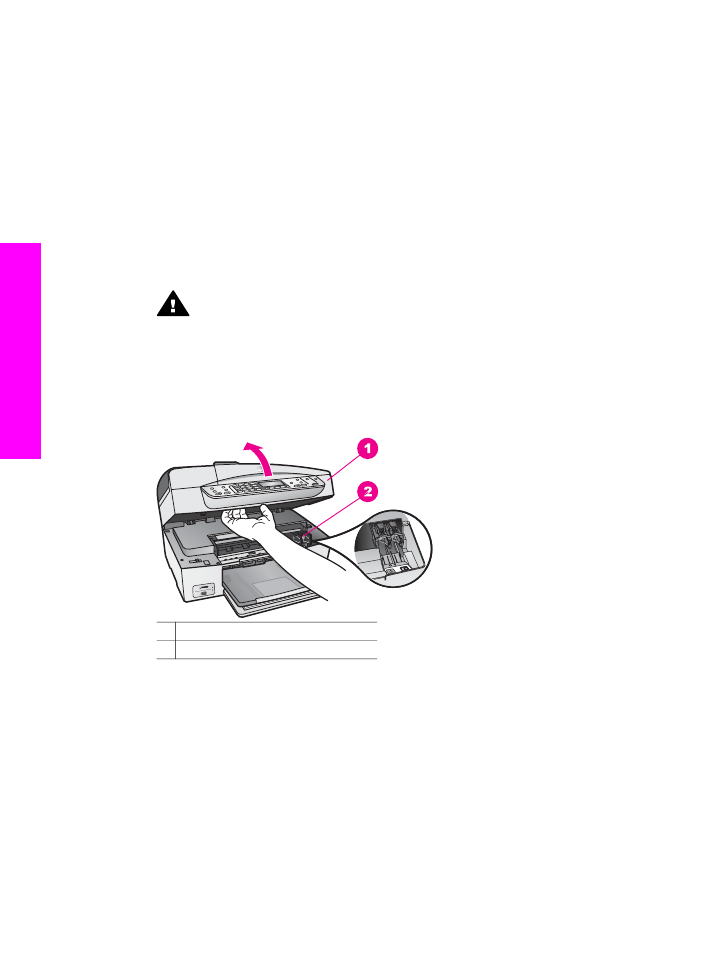
tad, ja drukājot teksts ir blāvs vai saistībā ar drukas kasetnēm jums rodas problēmas ar
drukāšanas kvalitāti.
Padoms
Jūs varat arī lietot šīs instrukcijas, lai aizstātu melno drukas kasetni ar
fotogrāfiju drukas kasetni augstas kvalitātes krāsu fotogrāfiju izdrukai.
Lai uzzinātu atkārtotas pasūtīšanas numurus visām drukas kasetnēm, ko atbalsta jūsu
HP all-in-one, skatieties
Drukas kasetņu pasūtīšana
. Lai pasūtītu drukas kasetnes
izmantošanai HP all-in-one, apmeklējiet
www.hp.com
. Ja tiek prasīts, izvēlieties savu
valsti/reģionu, izpildiet norādījumus, lai izvēlētos produktu, un tad noklikšķiniet uz
iepirkšanās saiti lapā.
Lai nomainītu drukas kasetnes
1
HP all-in-one ir jābūt ieslēgtam.
Brīdinājums
Ja HP all-in-one ir izslēgts, kad jūs paceļat drukas kasetņu
durtiņas, lai piekļūtu drukas kasetnēm, HP all-in-one nedos kasetni
nomaiņai. Jūs varat sabojāt HP all-in-one, cenšoties izņemt drukas
kasetnes, ja tās nav droši novietotas labajā pusē izņemšanas laikā.
2
Atveriet slīdrāmja piekļuves durtiņas, ceļot augšup no ierīces priekšpuses centra,
līdz durtiņas atveras.
Drukas slīdrāmis virzās līdz HP all-in-one vistālākajai labajai malai.
1 Drukas slīdrāmja piekļuves durtiņas
2 Drukas slīdrāmis
3
Pagaidiet, kamēr drukas slīdrāmis nonāk dīkstāvē, un tad viegli uzspiediet uz
drukas kasetni, to atbrīvojot.
Ja jūs nomainat trīskrāsu drukas kasetni, izņemiet drukas kasetni no kreisās puses
slota.
Ja jūs nomainat melno vai fotogrāfiju drukas kasetni, izņemiet drukas kasetni no
labās puses slota.
Nodaļa 14
98
HP Officejet 6200 series all-in-one
uz
tur
ēšana
HP
all-in-one
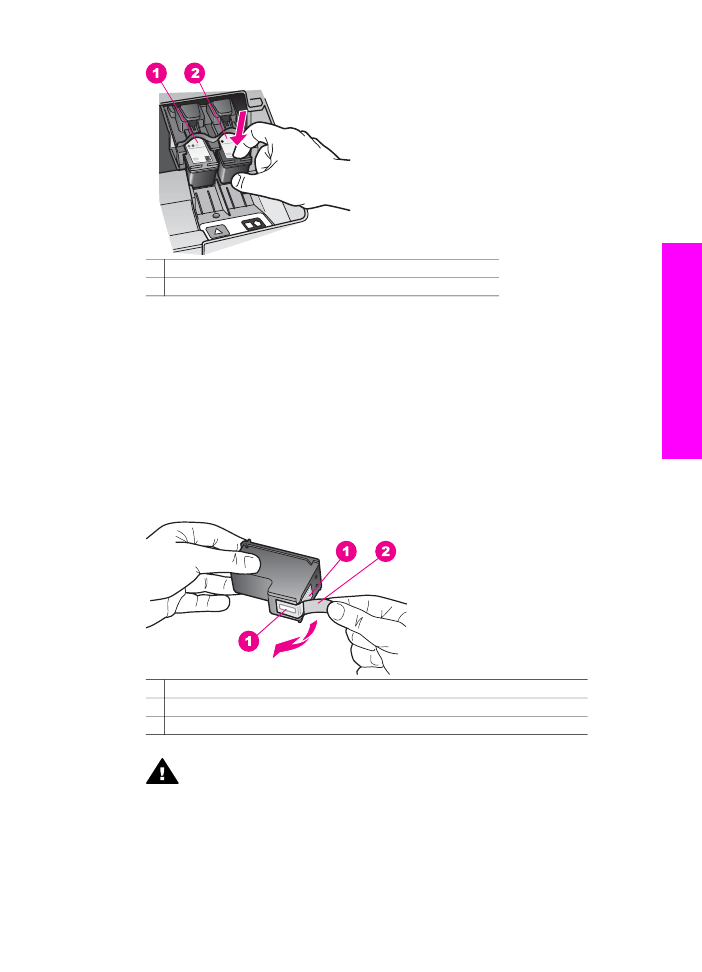
1 Drukas kasetnes slots trīskrāsu drukas kasetnei
2 Drukas kasetnes slots melnai un fotogrāfijas drukas kasetnei
4
Velciet drukas kasetni no slota uz savu pusi.
5
Ja jūs izņemat melno drukas kasetni, lai instalētu fotogrāfiju drukas kasetni,
sagIabājiet melno drukas kasetni drukas kasetnes aizsargā. Papildu informāciju
skatīt
Drukas kasetnes aizsarga izmantošana
.
Ja jūs izņemat drukas kasetni tāpēc, ka tajā ir maz vai nav nemaz tintes, izmetiet
to. HP Inkjet Supplies Recycling Program ir pieejama daudzās valstīs/reģionos, tā
dod iespēju bez maksas izmest lietotās drukas kasetnes. Papildu informācijai
skatīties šādu mājas lapu:
www.hp.com/hpinfo/globalcitizenship/environment/recycle/inkjet.html
6
Noņemiet jaunās drukas kasetnes iepakojumu un, skarot tikai melno plastmasu,
noņemiet lentu, izmantojot rozā vilkšanas izcilni.
1 Vara krāsas kontakti
2 Plastmasas lente ar rozā vilkšanas izcilni (pirms uzstādīšanas tas ir jānoņem)
3 Tintes sprauslas, nosegtas ar lentu
Uzmanību
Neaizskariet vara kontaktus vai tintes sprauslas. Šo detaļu
aizskaršana var izraisīt aizsērējumus, tintes padeves traucējumus vai sliktu
elektrokontaktu.
Lietotāja rokasgrāmata
99
uz
tur
ēšana
HP
all-in-one
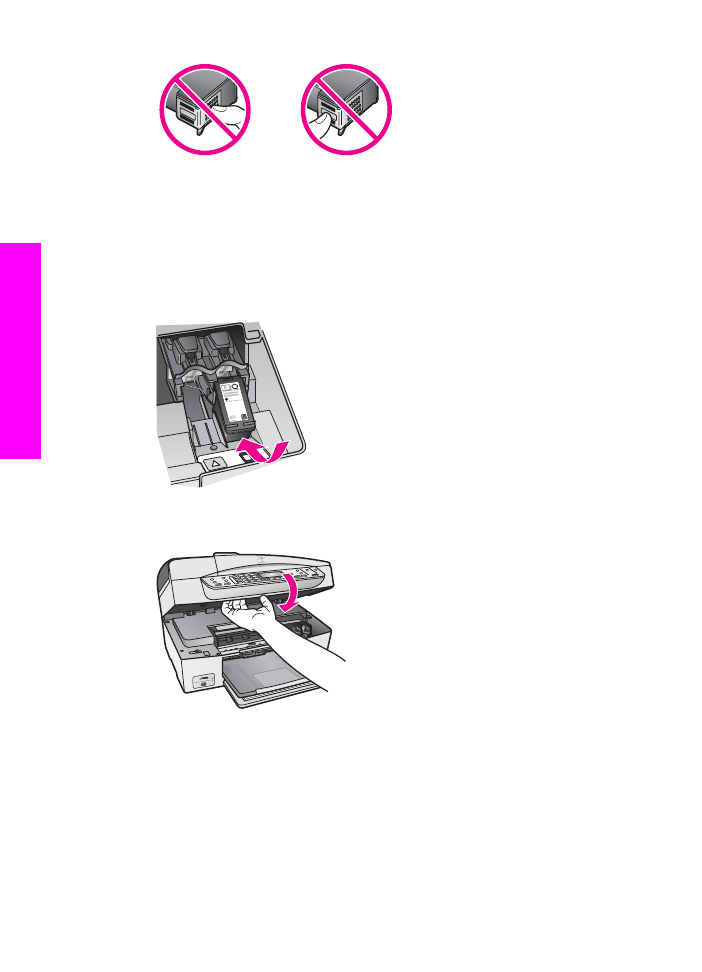
7
Slidiniet jauno drukas kasetni uz priekšu tukšajā slotā. Virziet drukas kasetni uz
priekšu, līdz tā ir pilnībā ievietota.
Ja drukas kasetnei, ko jūs instalējat, uz uzlīmes ir balts trīsstūris, slīdiniet drukas
kasetni kreisās puses slotā. Slota uzlīme ir zaļā krāsā ar cietu baltu trīsstūri.
Ja drukas kasetnei, ko jūs instalējat, uz uzlīmes ir balts kvadrāts vai piecstūris,
slidiniet drukas kasetni labās puses slotā. Slota uzlīme ir melnā krāsā ar telpisku
baltu kvadrātu un telpisku baltu piecstūri.
8
Aizveriet drukas slīdrāmja piekļuves durtiņas.